ほんの些細なことでも、パソコンでやってみようと思ってほしい。そのことで何かしら
ささやかな「達成感」のようなものが手にできたら、それだけで新しい一歩を踏み出した事になるはずです。
今度の区の総会で、あまり気にも止めない「組ごとに指定された席順の小さな紙切れ」の制作を頼まれました。
あんなもんでも、作るとなると「やっかい」に思われる方もおられるわけで、「ほんじゃ」と安請け合いしました。
大きさは、記憶では確か、目立つようで目立ってないようなA4版の紙を横にして、その半分ぐらいと思いましたので
ページ設定は、「A4横に2列程度」の線で、作ることにしました。
こういうの頼まれたら、たいていの場合ワードで作るヒトが多いんかな?・・・ 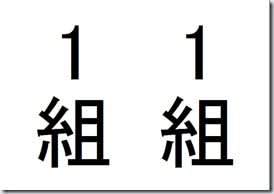 ・・・とまぁこんな風に・・ちょっと凝りたいひとなら
・・・とまぁこんな風に・・ちょっと凝りたいひとなら
文字を「ワードアート」でって具合に なりそうですが・・・
それはそれでもいいんでしょうが、このやり方だと、とりあえずひな形をつくって、それをコピーして
あとで数字のところを順番に直していくことになりますよね・・・こういうのが僕には実に面倒くさいんですわ
それに、少し引っかかるのが、こういうのを最初に作ろうとしたときにかなりのヒトが「縦書き」のイメージを持たはると思います。
それならば、ワードなら単純に文書を「縦書き」にしてしまい、エクセルの場合ならセルを右クリックして
「書式設定」→「配置」のタブを開いて、右側の「方向」欄で文字方向を「縦方向」の方をクリックして
OKとすれば言い訳なんですが・・・そう単純ではありません・・・
・・・実は、「縦書き」に指定しまうとちょっとやっかいな事が起こってしまいます。
それは、 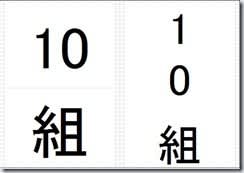 ・・・右側のように算用数字と漢字の組み合わせで「縦書き」にすると
・・・右側のように算用数字と漢字の組み合わせで「縦書き」にすると
こういうような事になってしまうのです。ワードの場合、この現象を解消するには、
「拡張書式」の「縦中横」という技を使う羽目になるのです。
そこで、あくまでも「エクセル」にこだわりたい僕のやり方では、一見「縦書き」に見えても
こういう妙な仕上がりを避けるため、上下にセル枠を区切って「数字」の部分と「組」と表示する枠を
区分することにしてこの手の問題を回避します。
下の図のように・・・・  ・・・数字の枠と漢字の「組」という文字枠をあえて区分けすることで
・・・数字の枠と漢字の「組」という文字枠をあえて区分けすることで
それぞれのセルの書式をわざわざ「縦書き」にする必要もなく
セルの中の文字の配置を「中央揃え」にでもしといたら
冒頭のように、数字が縦に並ぶことなく、見た目はなんら「縦書き」と変わらないのです。
さらに、こうした看板のようなある種ポスター系の文書となると
文字の表現も結構フォント(字体)もかなり大きな文字高が要求されます。
・・・余談ですが・・・しかも僕の想像に過ぎない話なんですが・・・余計な心配と一蹴されるかもしれません。
それは、ワードでもエクセルでもまた他のソフトでも同じなんですが、文字の高さや大きさを変えるときに、下の図のような
ツールバーの文字高を表す、数字部分(ポイント数)をクリックして大きさを変えるということをします。
それを開けてみるとなにやら数字がリストアップされています。・・・そこには、何となく規則があるような・・・ないような・・・
その数字の並びは、たぶん「72」っていうので終わっていると思うんですが・・・
それで設定できるポイント数の限界が「72」で、それ以上は無理と思っているヒトが結構いるんやなかろうかと思うんです。
実際、耳にしましたし・・・ 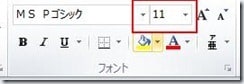 ・・・・あれは、確かにドロップダウンリストではあるんですが
・・・・あれは、確かにドロップダウンリストではあるんですが
あの中にある「数字」だけから選ぶものだと思い込んでませんか?・・・試しに数字をクリックして、反転させておいて
適当な数字入れてみたら数値は任意に設定できますよ、たとえばリストにない「10.5」とかの数字でも・・・
中身がその通りになってるかは 確かではないけど・・・・ですので、「72」というのはたぶん「限界値」ではなく、
あれはよく使うポイントのリストなんです・・・ 72以上書き込むとキリがないし、リストがやたら長くなるので
72ぐらいで止めてあるんやと僕は想像しています。
せやから、たとえば思い切って「200」と入力してもOKなんです。
そうすれば、「72」以上の大きさの文字が設定できるはずです。
そんなこんなで、文字の大きさやらレイアウトのような「書式」が設定できたら
次からは、ちょこっとセルに細工を施して、「種も仕掛けもチョボトアル・・ヨ」
手順は、さっきのようにをA4を2つに区分して、左側の方をひな形につくり、それをそのまま右側にコピーするという
やり方で始めます。 
が、それではMOS(モッサイ おっさんの略ちゃいますよ・・・)やせても枯れてもマイクロソフトオフィススペシャリスト
の公式ライセンスを持ってるんですから、数字の段は別としても、下の段は常に「組」という文字が
貼り付いてるというのでは、あまりにも芸がないので・・・図のように 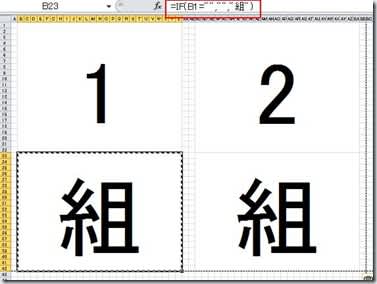
・・・「=IF(B1=””,””,”組”)」と早速IF文を書き込んで、もしB1(数字の入るセル)が
ヌル(なにもない)状態の時には同じように「ないまま」にして表示せず、数字が入った時だけ「組」という文字を表示する。
という細工をしておきます。こうしておくとやがて効果が出てくることあります。
次に右側にコピーするわけですが・・・・これもありきたりに「コピー」して
済ませてしまうと味も素っ気もありません。それでは結局数字のところをいちいち入力することになってしまいます。
目指すのは、そこんとこの手間をどんだけ省けるかの工夫です。
そこで、右隣の数字のセルには、「=B1(左側の数字のセル)+1」
という数式を入力します。こうしておけば、左が1なら2となり、12なら13と自動的に変わってくれます。 
それじゃ、こんだけの設定をして一通りできたし改ページにあたるシートの次のページ分に、コピーするとして 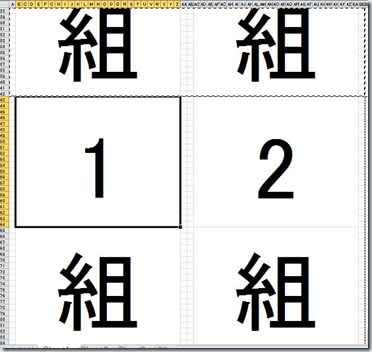 ・・・となりましたが・・・
・・・となりましたが・・・
何か物足りないし、結局「1」がそのままなので、結局1枚目の複製ができあがったに過ぎません。
これでは、納得できません。そこで、
コピーされた「左側の数字の入る」セルに、「=AC1(ややこしいけど、1ページ上の右側の数字のセル)+1」
とすれば、うまいこと数字が変わり、右側も連動して変わります。
ただ、このときに「=IFAC1="","",」っていう一言を付け加えておくと、さらに味付けが濃くなります。 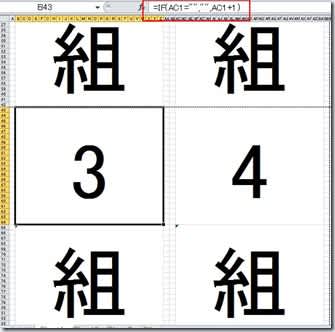
で、「終わり」としたいんですが・・・まだこれでもまだ付け加えたいことが残ってます。
「エッまだ、あるん・・・これ以上やるんやったら・・・初めの段階でコピーして数字変えた方が早いんちゃうん?」
という声が出てきそうですが・・・そうかもわかりませんが・・・
この程度のことなら確かにそうだとしても、それでは「IF(イフ)」の練習にもならず、何より
「達成感」というものを、まったく味あうことがありません。
そもそも志はもっと先にあって、エクセルの五合目を目指しているのですから・・・
※組の数は永久に続きません「15組」で終わります。ここにも細工と工夫をしておきましょう。
下図の数式のようにさっき付け加えた数式にさらに「入れ子」を加えて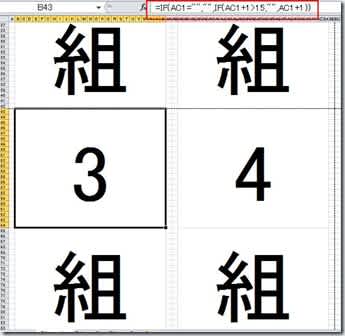

「=IF(AC1=””,””,IF(AC+1>15,””,AC+1))として、AC1がヌルの時に加えて、AC1のセルの数字に1をたして15をこえてしまった時も
同じようにヌルにするで という一言を加えます。
この要領で、右側のセルも「=IF(B43=””,””,IF(B43>15,””,B43+1))」とします。
これで完成!  ・・・あとはできあがった2ペ-ジ目全体を
・・・あとはできあがった2ペ-ジ目全体を
範囲指定したら、そのままドラッグした状態で下へ下へマウスごと引っ張っていくと
どんどんできあがった上で、15組のとこまで来たら  ・・・ねっ・・ちゃんと打ち止めっていう具合の仕上がり ・・・これなら
・・・ねっ・・ちゃんと打ち止めっていう具合の仕上がり ・・・これなら
「やった!」って感じが出ませんかね?・・・・
何事も通り一辺倒のやり方で済まさずに、ちょっと頭を使ってでも、工夫を重ねようとすると
頭のトレーニングにもなり、ちょっとずつステップがあがっていくもので 、エクセルの五合目が視界に入ってきます。
・・・というようなことを「モッサイオッサンのMOS」が申しております・・・(結局自分でゆうてるがな・・・)










